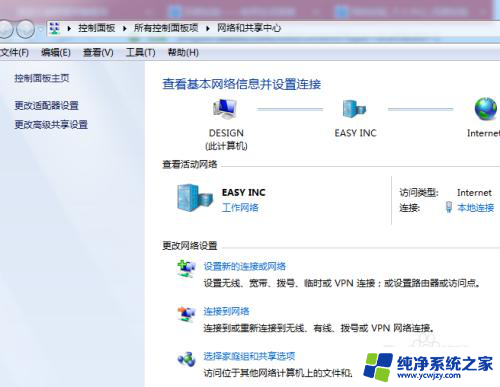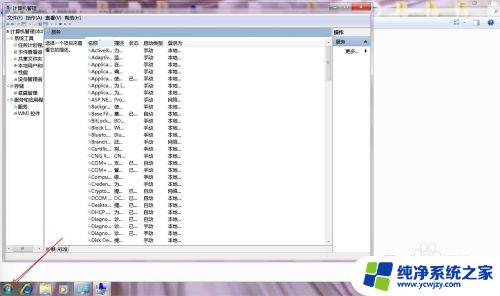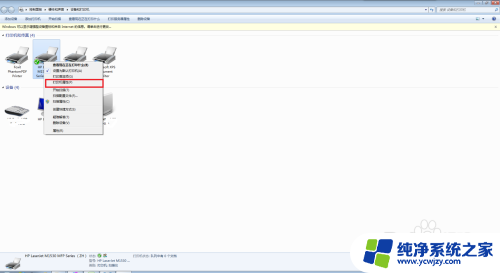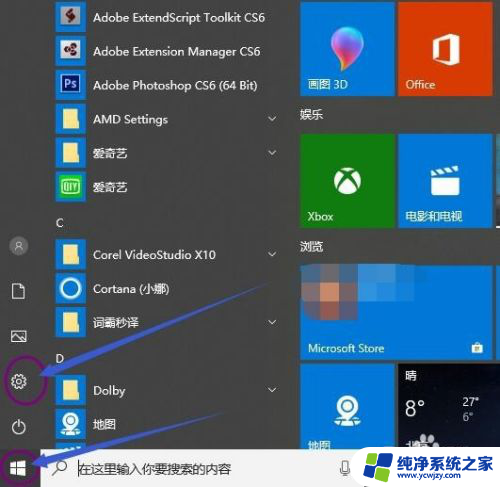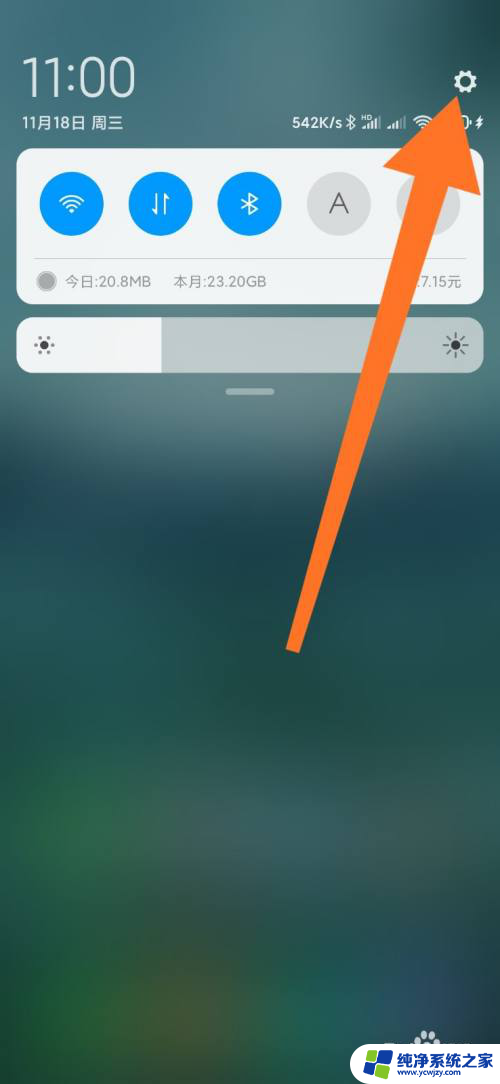网络共享中心打不开什么原因 网络和共享中心无法打开怎么办
更新时间:2023-10-16 18:01:48作者:yang
网络共享中心打不开什么原因,在现代社会中网络已经成为人们生活中不可或缺的一部分,而网络共享中心更是我们在使用网络时必不可少的工具,随着技术的不断发展,我们有时会遇到网络共享中心无法打开的情况。网络共享中心打不开的原因究竟是什么呢?又应该如何解决这个问题呢?下面我们将针对这些问题展开讨论。
具体方法:
1.右键单击开始win按钮,如下图所示

2.右键菜单找到运行,点击进入,如下图所示
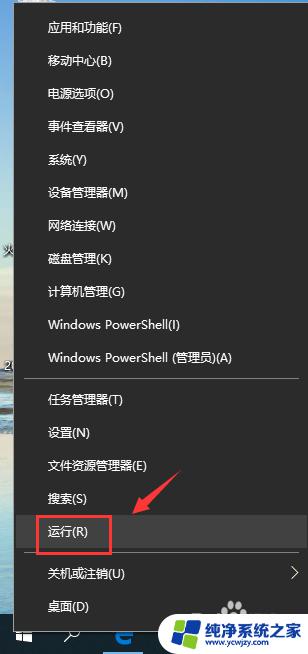
3.运行中输入dcomcnfg回车,如下图所示
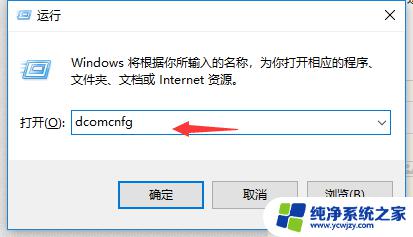
4.依次序展开组件服务---计算机--我的电脑---DCOM配置,如下图所示
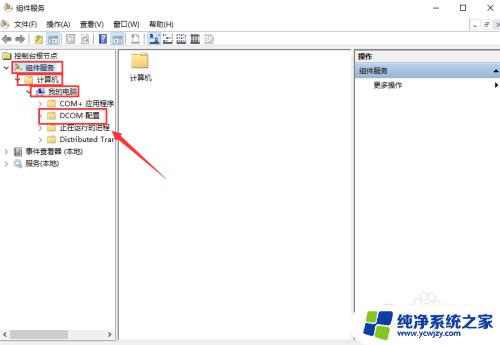
5.DCOM配置中找到netprofm ,右键单击netprofm。选择属性,如下图所示
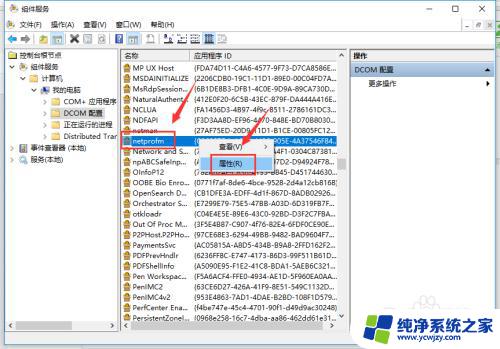
6.属性面板点击安全选项卡,如下图所示
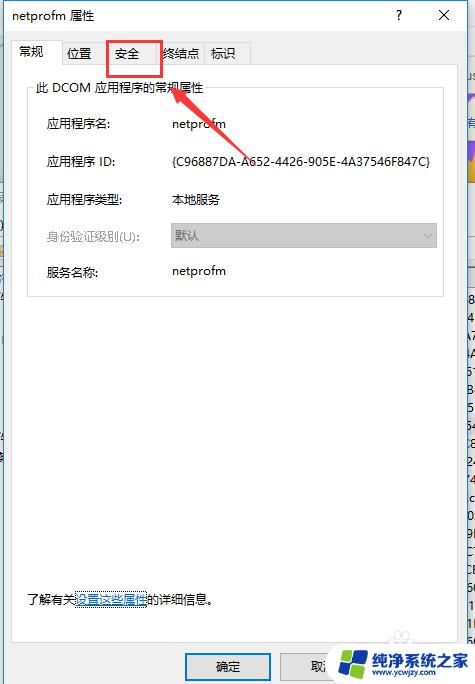
7.点击启动和激活权限下面的编辑按钮,如下图所示
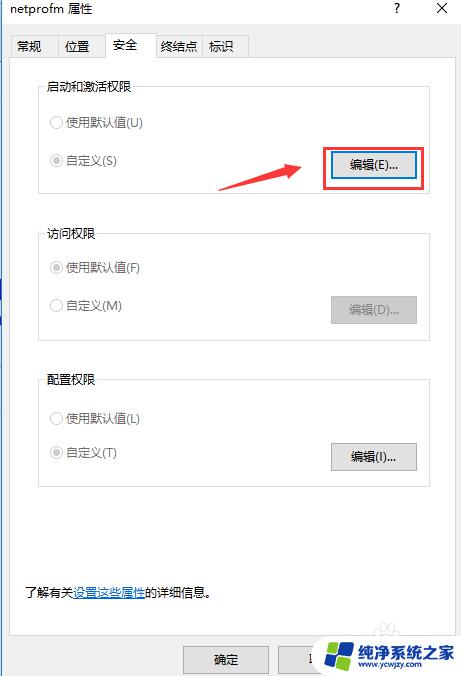
8.组用户everyone将本地启动和本地激活勾选,点击确定,如下图所示
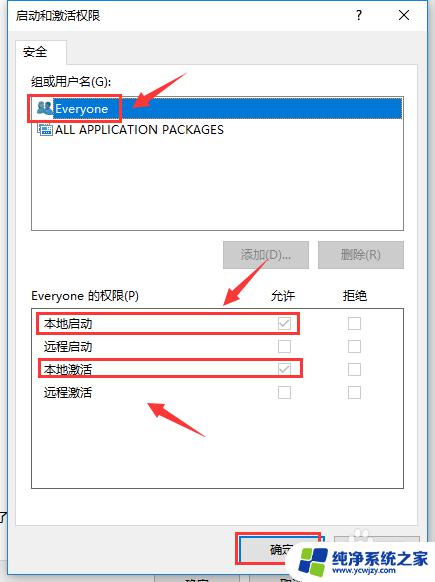
9.返回点击服务,找到Network List Service,点击重启动即可,如下图所示
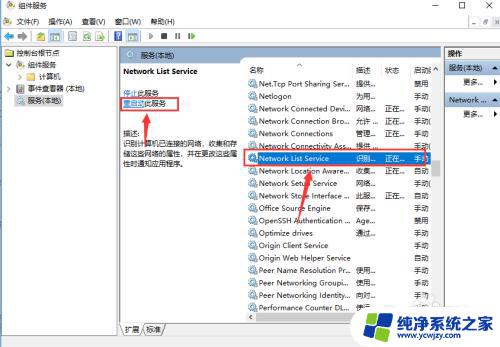
以上是网络共享中心无法打开的原因,如果需要的话,您可以按照这个步骤进行操作,希望这能对您有所帮助。